
MacのSwift Playgroundsでページを操作する
プレイグラウンドにページを追加して機能を追加し、コードを整理することができます。ページの名前変更、複製、並べ替え、削除もできます。
プレイグラウンドのサイドバーにページが表示されます。サイドバーは、プレイグラウンドの左上付近にある ![]() をクリックすると開きます。
をクリックすると開きます。
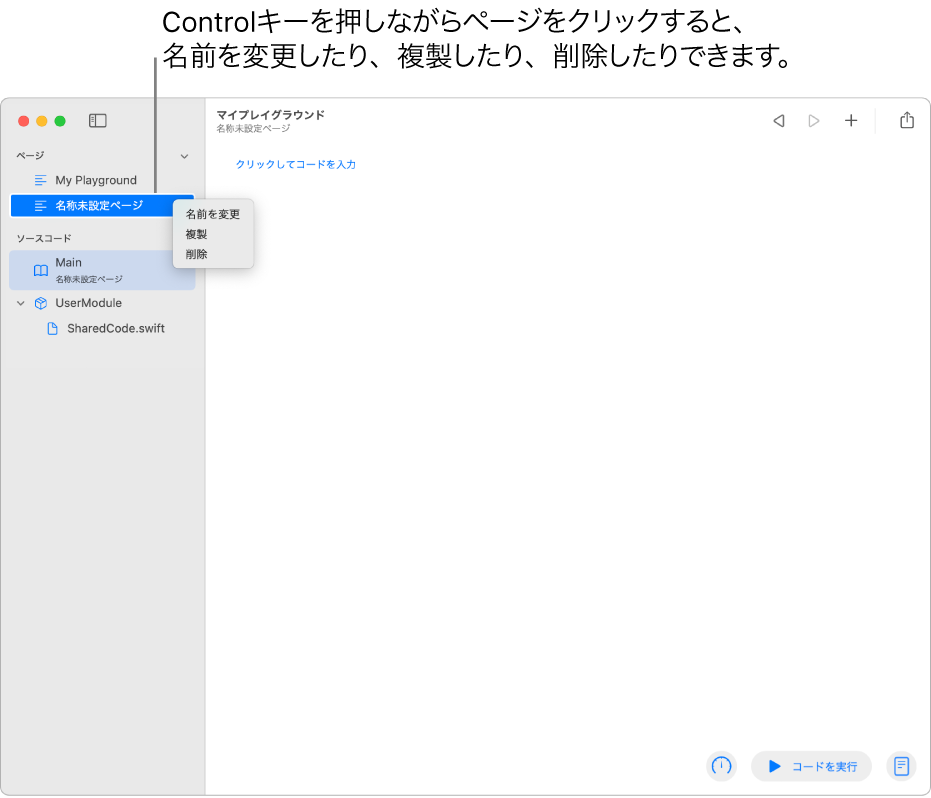
ページに移動する
MacのSwift Playgroundsアプリケーション ![]() の開いているプレイグラウンドで、以下のいずれかの操作を行います:
の開いているプレイグラウンドで、以下のいずれかの操作を行います:
プレイグラウンドのページのリストを表示する:左上付近にある
 をクリックして、サイドバーを開きます。
をクリックして、サイドバーを開きます。ページに移動する:サイドバーでページをクリックします。
ページを追加する/削除する
MacのSwift Playgroundsアプリケーション ![]() の開いているプレイグラウンドで、サイドバーから以下のいずれかの操作を行います:
の開いているプレイグラウンドで、サイドバーから以下のいずれかの操作を行います:
新しいページを追加する:カーソルを(リスト内の最初のページのすぐ上にある)「ページ」に移動してから、
 をクリックします。
をクリックします。ページを削除する:Controlキーを押しながらページ名をクリックして、「削除」を選択します。
ページの名前を変更する/ページを複製する
MacのSwift Playgroundsアプリケーション ![]() の開いているプレイグラウンドで、以下のいずれかの操作を行います:
の開いているプレイグラウンドで、以下のいずれかの操作を行います:
ページの名前を変更する:サイドバーでControlキーを押しながらページ名をクリックして、「名前を変更」を選択し、新しい名前を入力してから、Returnキーを押します。
ページを複製する:Controlキーを押しながらページ名をクリックして、「複製」を選択します。新しいページは、名前が選択された状態で表示されます。入力して名前を変更してから、Returnキーを押します。
ページを並べ替える
プレイグラウンドのページを並べ替えることができます。
MacのSwift Playgroundsアプリケーション
 の開いているプレイグラウンドで、左上にある
の開いているプレイグラウンドで、左上にある  をクリックしてサイドバーを開きます。
をクリックしてサイドバーを開きます。ページをドラッグして好きな順序に並べ替えます。
ページの順番に変更を加える作業が終了したら、左上にある
 をクリックしてサイドバーを閉じます。
をクリックしてサイドバーを閉じます。